Jak odinstalovat Chromium
Jak odinstalovat Chromium
Chromium je projekt s otevřeným zdrojovým kódem, který tvoří základ prohlížeče Google Chrome. Skriptovače malwaru stále používají toto jméno k vytlačení škodlivého kódu na počítačích se systémem Windows.
Virus může infiltrovat váš systém, i když nepoužíváte prohlížeč Chrome. Existuje mnoho prohlížečů se zákerným úmyslem, které se ve vašem systému slídí a jsou zranitelné vůči útokům. Mohli by vás sledovat, ukrást data a ohrozit vaše systémové zdroje a dokonce se zapojit do krádeže identity.
Mezi příklady prohlížečů chromu patří bígl, BrowserAir, Efast, Fusion a mnoho dalších, kteří se účastní pokusů o malware převzít váš systém..
Nejběžnějšími metodami brány pro viry chromu jsou stahování freewaru ve formě bundleware a spamových e-mailů. Tyto viry mohou procházet uvnitř vašeho systému a je stále důležitější, abyste byli informováni o nabídkách třetích stran, které nejsou skryty pod možností pokročilé nebo vlastní instalace.
Jakmile je tento malware uvnitř, může převzít kontrolu nad integrací souborů, předběhnout přidružení adres URL a také automaticky učinit z něj výchozí prohlížeč.
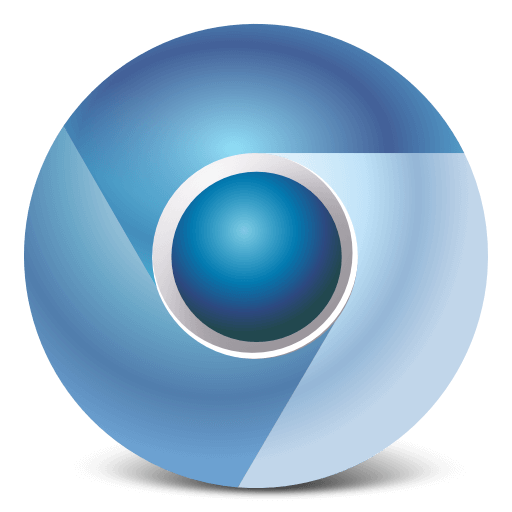
Jak se zbavit chromového malwaru
Pokud zjistíte, že váš systém byl infikován virem chromu. Pomohlo by, kdybyste udělali následující:
- Zavřete všechny spuštěné prohlížeče a vyhledejte Správce úloh do vyhledávacího pole na hlavním panelu. Jakmile je správce úloh otevřen, vyhledejte chromium.exe s logem podobným chromu Google, ale bylo by modré. Zničte všechny procesy chrome.exe nebo chromium.exe, které jsou viditelné
- Otevři Kontrolní panel a hledat Programy a funkce a v této části zjistěte, zda se zobrazuje aplikace pro chrom nebo podezřelý malware. Pokud je to tam, odinstalovat Program. Kromě toho bude interní proces směřovat k vám „C: \ Users \ username \ AppData \ local“ skrytou složku a odstranit složku chromu. Pokud jste použili prohlížeč Chrome, tato složka by automaticky vygenerovala původní data.
- Dále otevřete všechny prohlížeče a ve svém Nastavení, podívejte se na všechna rozšíření nebo doplňky, které byly nedávno nainstalovány. Pokud zjistíte podezřelou aktivitu, okamžitě odinstalovat a odstranit ji.
Doporučuje se také použít jakýkoli originální antivirový software ke skenování v celém systému. Software, který dokáže detekovat únosce prohlížeče a nežádoucí software a také jej odinstalovat. Nakonec možná budete chtít mít v systému CCleaner, který vyčistí všechny zbytkové soubory nevyžádané pošty a škodlivá data v mezipaměti.
Co je virus chromu?
Chromový virus je škodlivý webový prohlížeč vytvořený pomocí Chromium codebases. Je oprávněn přepsat původní skript viru Google Chrome. Může přepínat rozšíření a měnit výchozí nastavení vyhledávače v prohlížeči. Ve vašem systému existuje několik způsobů procházení viry chromu.
Mezi ně patří stahování z virem infikovaného odkazu nebo falešná vyskakovací výstraha k instalaci softwaru. Možná jste jej někdy nainstalovali, zatímco občas se známky stahování stáhnou později.
Znamená, že je ve vašem systému virus chromu
- Zdá se, že se výchozí stránka vašeho webového prohlížeče náhodně změnila
- Počet reklam se zvýšil
- Existuje vysoké využití procesoru a zdlouhavý výkon systému
- Používáte nainstalovaný software a jiné programy do karantény
- Po výběru nové karty se stránka vyhledávání změnila
Pokud si všimnete některého z těchto příznaků, bude nutné odstranit chrom virus z vašeho PC. Jak se zbavit viru chromu lze provést jednoduše instalací Cleaneru nebo antivirového programu, jako je Panda Security, nebo jednoduše resetovat nastavení systému ručně.
Jak odstranit virus chromu z počítače
Pokud byl malware stažen do vašeho systému, vyžaduje jeho odinstalování. Níže jsou uvedeny kroky, jak odstranit virus chromu na více platformách.
Odstraňte chrom na oknech 7, 8, 8.1 a 10
- Na hlavním panelu klikněte na logo start
- Typ Kontrolní panel ve vyhledávací liště
- Po nasměrování do okna ovládacího panelu zamířte na Program a funkce sekce
- Vybrat Odinstalovat program a vyberte chrom nebo jiný škodlivý software
- Odstraňte chrom na PC
- Klikněte na “Start” v levém dolním rohu obrazovky
- Vybrat „Nastavení“
- Klikněte na “Kontrolní panel”
- Vybrat „Přidat nebo odebrat programy“ a odinstalujte chrom
Odinstalujte chrom z Mac OS X
- Lokalizovat “Nálezce” v levé dolní části obrazovky
- Vybrat „Aplikace“ na levém panelu
- Vyhledejte aplikaci chrómu pomocí funkce vyhledávání
- Přetáhněte aplikaci do Odpadkový koš umístěné na pravé spodní straně obrazovky
- Klikněte pravým tlačítkem myši do koše a vyberte “Prázdný koš”
Jak odstranit malware z prohlížeče
I když je váš chromový malware odstraněn z vašeho počítačového systému, může se ke stažené položce připojit další malware. Chcete-li některý z těchto doplňků vyloučit, máme podrobný návod k odstranění adwaru z vašeho prohlížeče
- Odstraňte malware z internetového prohlížeče
- Klikněte na kolečko Nastavení v pravém horním rohu okna prohlížeče
- Klikněte na položku Spravovat reklamy.
- Najděte všechna nedávno přidaná rozšíření, o kterých pochybujete, že jsou škodlivá
- Vyberte pochybnou položku a podle toho ji odeberte
Odstraňte malware z Google Chrome
- Vyberte ikonu nabídky na chromu umístěném v pravém horním rohu okna prohlížeče
- Vybrat “Více nástrojů”
- Klepněte na „Rozšíření“
- Identifikujte podezřelé reklamy a rozšíření, které chcete odstranit, a poté vyberte “Odstranit”
Odstraňte malware z Mozilla Firefox
- Klikněte na nabídku v pravém horním rohu obrazovky
- Vybrat „Ad-ons“
- Klepněte na „Rozšíření“
- Odebrat všechny nedávno nainstalované infikované doplňky
Odstraňte malware z safari
- Spusťte prohlížeč Safari ve vašem systému a vyberte safari umístěné v levém horním panelu na domovské obrazovce
- Vybrat „Předvolby“
- Vybrat „Rozšíření“
- Vyhledejte nedávná podezřelá rozšíření a klikněte na „Odinstalovat“
Přestože virus chromu nemusí poškodit váš systém, může způsobit, že váš prohlížeč bude náchylný k extrémním virům, které mohou později váš počítač znovu použít..
Chcete získat zpět své soukromí online? Možná budete chtít zkontrolovat níže uvedené průvodce:

25.04.2023 @ 03:56
ěkteré nastavení prohlížeče. Doporučuje se také pravidelně skenovat systém antivirovým softwarem a být opatrný při stahování softwaru z neznámých zdrojů. Pokud se vám podaří odstranit virus chromu, měli byste také zvážit instalaci adblockeru a antimalwarového softwaru, aby se zabránilo dalším infekcím. Je důležité chránit svůj počítač a osobní údaje před škodlivým softwarem a viry, a proto je nutné být obezřetný a informovaný o nejnovějších hrozbách.